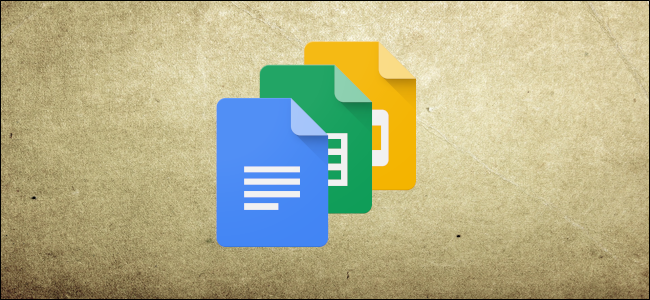
Google Docs es excelente, pero debido a que generalmente requiere una conexión a Internet para su uso, hacer las cosas cuando no está conectado puede ser un desafío. Si está utilizando Google Chrome, una extensión oficial llamada Google Docs Offline cambia eso.
Nota: El uso de Google Docs sin conexión requiere la extensión oficial de Chrome de Google, por lo que solo puede usarlo en Google Chrome. Funciona para Documentos, Hojas de cálculo y Presentaciones, pero no para Formularios.
Cómo utilizar Google Docs sin conexión
Primero, deberá instalar la extensión de Chrome Google Docs Offline . Después de instalarlo, encontrará una nueva configuración en cada una de las principales aplicaciones de Google que le permite configurar las cosas para su uso sin conexión. Cuando habilita esa configuración en una aplicación, se habilita automáticamente en todas las aplicaciones de Google compatibles, por lo que no necesita ir a cada aplicación para habilitarla.
Trabajaremos con Google Docs en nuestro ejemplo, pero funciona igual en Presentaciones y Hojas de cálculo. En la aplicación, haz clic en el ícono de la hamburguesa en la esquina superior izquierda y luego nuevamente en «Configuración».
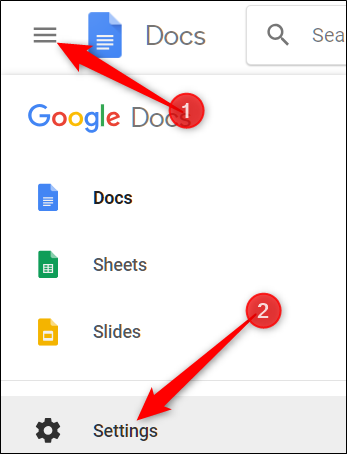
En la ventana Configuración, mueva el interruptor «Fuera de línea» a la posición de encendido y luego haga clic en «Aceptar».
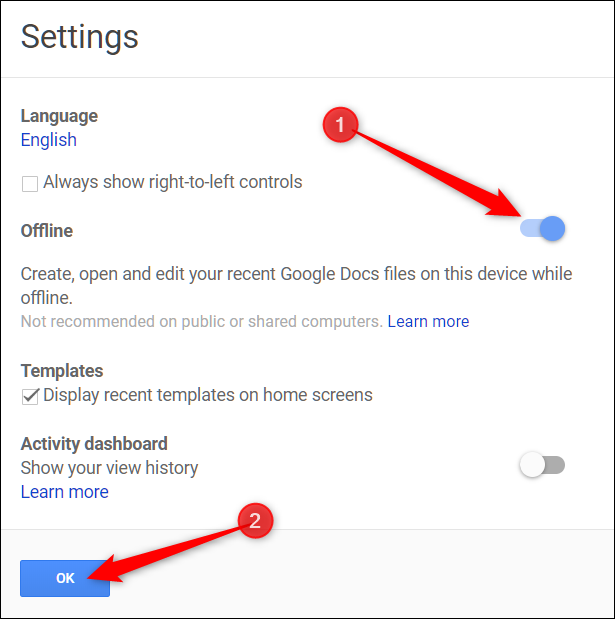
Hacer esto habilita el modo sin conexión en todas las aplicaciones de Google Drive (Documentos, Hojas de cálculo y Presentaciones).
En un intento por ahorrar espacio localmente, Google Docs solo guarda localmente los archivos a los que se accedió recientemente para usarlos sin conexión. Debe habilitarlo manualmente haciendo clic en el ícono de tres puntos al costado de un documento específico, luego alternar «Disponible sin conexión» para acceder a su archivo desde cualquier lugar.

Cualquier archivo que esté disponible sin conexión muestra una marca de verificación gris en la esquina inferior izquierda de la página de inicio de Documentos, Presentaciones o Hojas de cálculo.
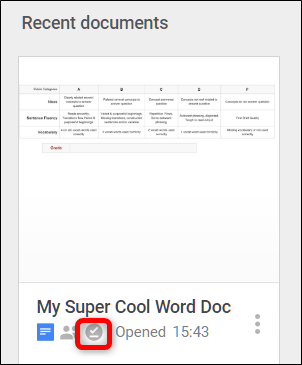
Ahora, cuando abre el archivo en modo sin conexión, aparece un icono de rayo en la parte superior del documento, lo que significa que está abriendo el archivo sin conexión.
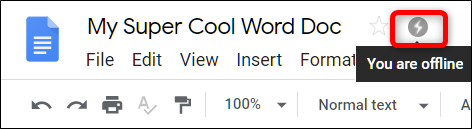
Ahora puede crear, abrir y editar cualquier archivo sin conectarse a Internet. La próxima vez que su computadora se conecte a una red, todos los cambios que realizó se sincronizarán con los servidores de Google.


